通过UDP调用DMX灯光场景
中控系统、互动控制软件、触摸控制终端已经大量应用在博物馆、展厅、文旅灯光项目、沙盘等类似的环境中。这类应用,要求对声、光、电,多媒体显示屏进行统一控制,实现沉浸式的体验效果。对于多媒体文件的播放控制,程序员可以通过代码来完成。对于舞台灯、特效灯、LED、升降球等,尤其是20个通道以上的摇头灯,各个通道具有不同的功能,这样的情况下,使用程序代码就会有极大的难度了,最好借助专业的舞台灯光软件来编写灯光场景,下载到脱机控制器之后,再使用简单的UDP代码,轻松实现多种设备联动控制。
1. UDP-DMX系统架构

2. 设置固定 IP 地址
UDP 中控控制,通常使用点对点的方式,以提高网络效能。也就是说,我们要给 DMX 网络脱机控台设置固定 IP,再通过中控主机对这个 IP 地址发送 UDP 指令即可。要设置固定 IP 地址,需要使用软件" 设备管理器 Hardware Manager",你可点击名称下载。
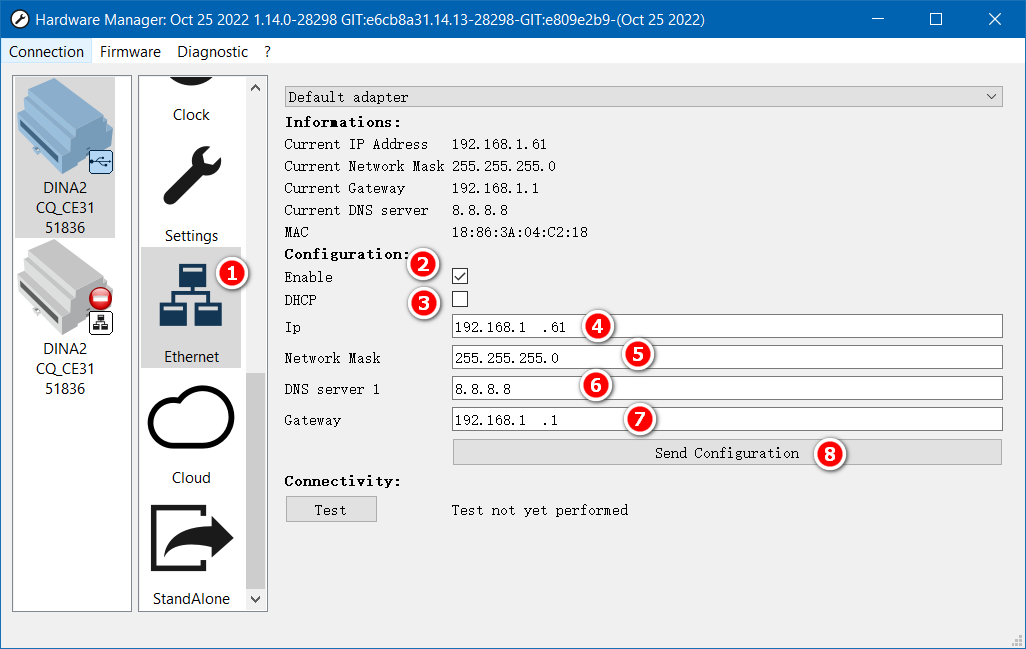
设置固定IP前,使用USB线,将脱机控台接入电脑,并运行" Hardware Manager "
- 在功能列表中,选择"Ethernet"
- 勾选 "Enable",默认为勾选状态
- 取消 "DHCP" 选项
- 输入固定 IP 地址,IP地址要求与电脑,或者平板,场景面板在同一个网段(如:都是192.168.1.X网段),但不得与其他设备的 IP 地址重复、冲突。
- Network Mask 子网掩码:一般为255.255.255.0,需与局域网其他设备一致
- DNS Server 1,不需修改
- Gateway 网关:一般为网段的第一个IP地址,如:192.168.1.1
- 设置完成之后,需要点击"Send Configuration" 保存网络参数
注意:
在如果你没有给脱机控台插上网线,则设置窗口上方的"Information",将不会显示正确的IP地址,通常将会显示"0.0.0.0"
3. 测试 UDP 指令
设置好迷你脱机控台之后,可以使用 网络调试助手(NetAssist),发送UDP指令,测试系统功能。你可以 点击名称下载该软件。
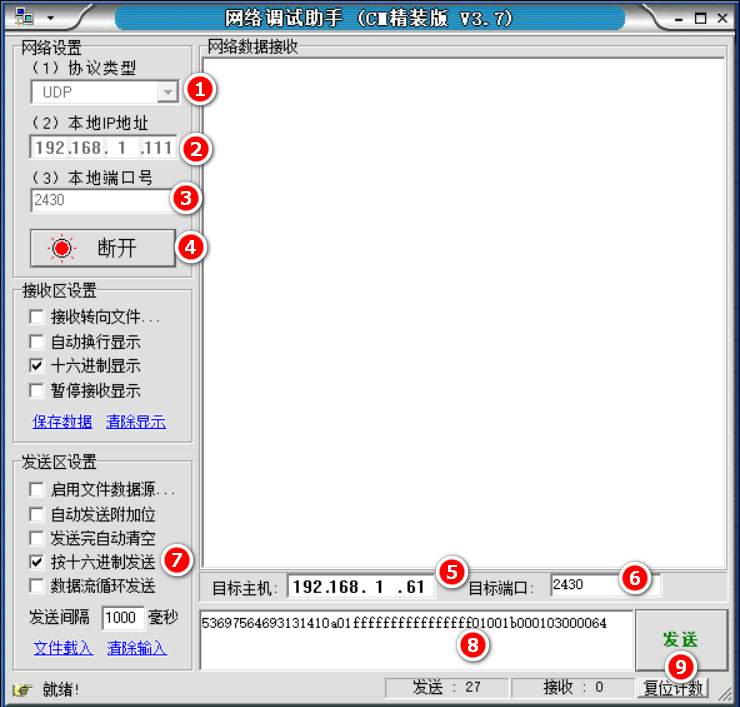
网络调试助手,简单易用,请参考以下步骤使用:
- 选择协议类型:UDP
- 选择/设置本地电脑的IP地址,如果有多网卡,需要选择正确的IP地址
- 输入本地端口号:2430
- 点击"连接"
- 输入脱机控台的IP地址
- 输入脱机控台的端口号:2430
- 选择"按十六进制发送"
- 输入UDP指令,你也可以从代码文件中,复制对应的UDP指令
- 点击"发送",软件将发出UDP指令
4. UDP 指令文件下载
| UDP 指令文件 (STICK-KE2) |
UDP 指令文件 (STICK-DE3) |